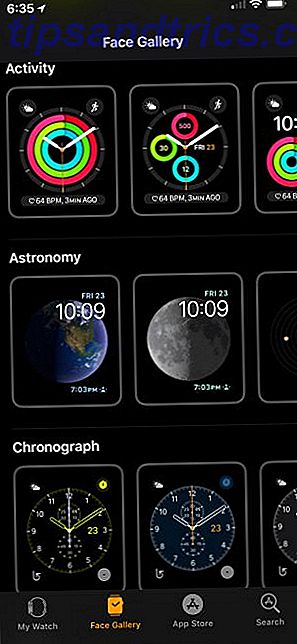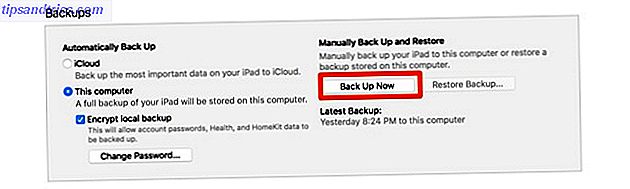Opptil nylig, tilbakestille Edge Slik sletter du nettleserloggen og sletter helt Microsoft Edge Slik fjerner du nettleserloggen og sletter helt Microsoft Edge Hvor lett er det å slette hele nettleserloggen og tilbakestille nettleseren til en "ren" -status på Microsoft Edge? Vi tar deg gjennom det, steg for steg. Les mer (standard Windows 10-nettleseren) har involvert en rekke innviklede metoder, hvorav noen inkluderte flere komplekse trinn eller bruken av kommandoprompt, noe som kan være skremmende for noen.
Heldigvis, med Windows 10 Fall Creators Update En titt i Windows 10-skapernes oppdatering, en titt på Windows 10-skapernes oppdatering Microsoft annonserte nettopp den neste store Windows 10-oppgraderingen. Skapernes oppdatering kommer til 400 millioner brukere i våren 2017. Her er høydepunktene i onsdagens Windows 10-arrangement. Les mer, det er nå en ett-klikk-løsning.
For å tilbakestille Edge, gjør du følgende:
- Lukk Microsoft Edge hvis du kjører.
- Gå til Innstillinger > Apper og funksjoner og bla ned til Microsoft Edge på listen.
- Klikk Microsoft Edge > Avanserte alternativer > Tilbakestill .
- Et popup-vindu vises som bekrefter at du er i ferd med å slette alle Microsoft Edge-dataene. Klikk Tilbakestill .
- Et kontrollskjema vises ved siden av tilbakestillingsknappen når du er ferdig.
Når du tilbakestiller Edge, bringer du nettleseren tilbake til nær fabrikkinnstillinger, noe som betyr at du vil miste all nettlesingsloggen, innstillingene, lagrede pålogginger og informasjonskapsler. Du vil ikke miste bokmerkene dine.
Hvis du ikke kjører Windows 10 Fall Creators Update, vil det se litt annerledes ut for deg, og det er ikke mulig å tilbakestille apper i OS-innstillingene.
Hvis Edge har vært sakte eller ikke svarer for deg, kan tilbakestilling av nettleseren være en god løsning, men før du tar sjansen og tvinge opphavsrettsoppdateringen, er det noen gode grunner til hvorfor du ikke bør få oppdateringen til Windows 10-skaperen, men hvorfor du Skal IKKE få oppdateringen til Windows 10 Creators ennå. Bare fordi det er her, betyr ikke at du må hoppe på den. Oppdateringen av Windows 10 Creators kan føre til problemer. Vi forklarer hvorfor du bør utsette denne Windows-oppdateringen og hvordan du gjør det. Les mer for å vurdere å vente til Windows offisielt gjør det tilgjengelig for maskinen din.
Finner du tilbakestilling av Edge problematisk? Gir nettleseren deg en vanskelig tid? Vurderer du å laste ned oppdateringen? Gi oss beskjed i kommentarene.